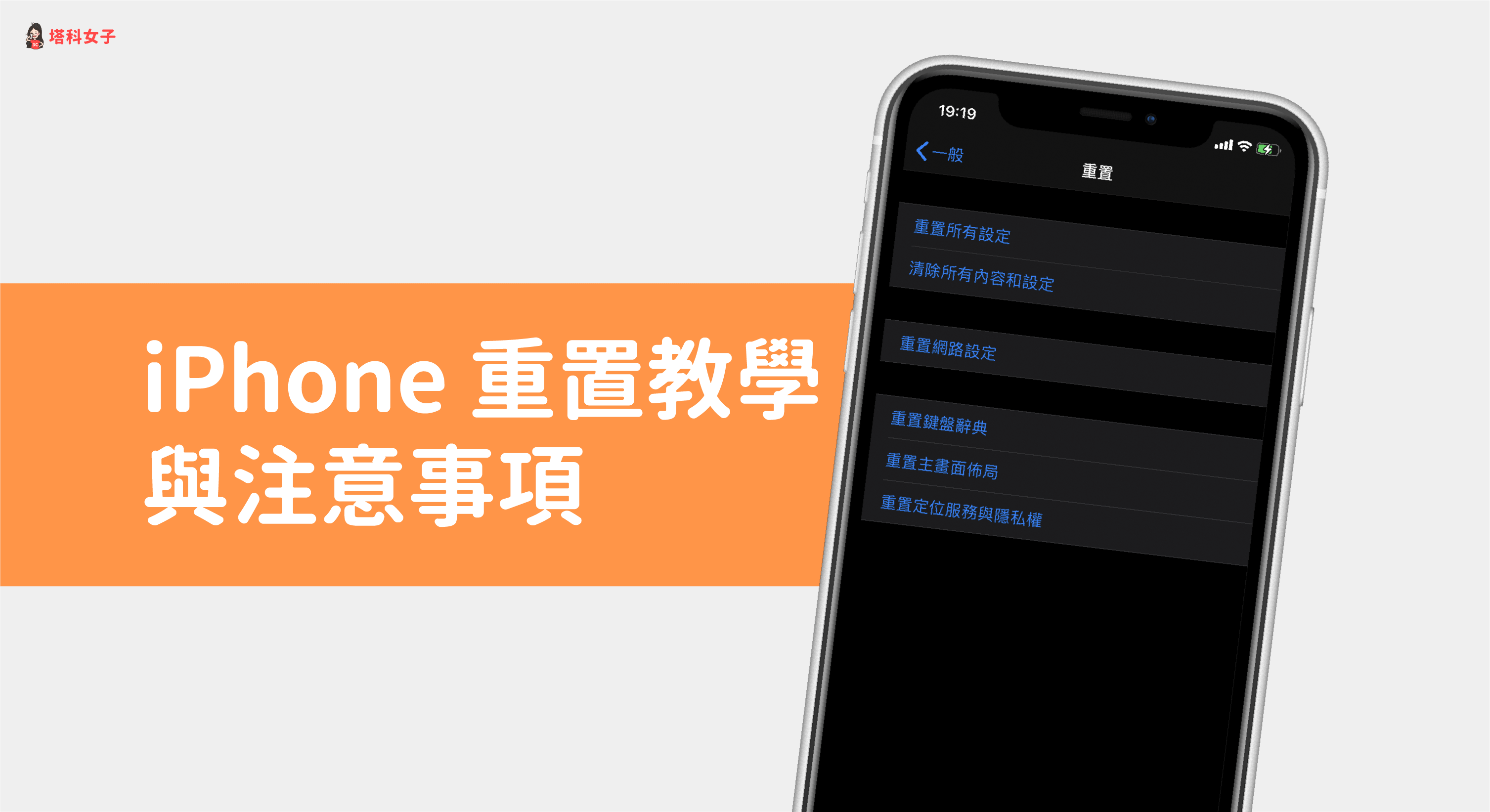如果你的 iPhone 出現死機或常常當機,出現不預期的錯誤,也找不到原因,重新開機過了也無法解決,那麼你可以考慮將 iPhone 重置,讓手機恢復成原廠設定。但若你是忘記密碼想要將 iPhone 強制回復原廠,,可以參考這篇文章:iPhone 強制回復原廠忘記密碼?5 個有效解決方法
但在將 iPhone 重置前有一些注意事項要注意,本篇會以詳細的圖文教你如何將 iPhone 重置,並回復你備份的資料。


重置前:備份!
重置你的 iPhone 前,建議大家先備份 iPhone 資料及 LINE 聊天記錄,詳細教學可查看這兩篇文章:
如何重置 iPhone?
要使用重置功能,請開啟「設定」App,點選「一般」,然後滑到最下方這裡有個「重置」,直接點選它。
重置選項
重置有兩個選項,「重置所有設定」及「清除所有內容與設定」,差異如下:
- 重置所有設定:所有設定(如:網路設定、鍵盤辭典、主畫面、位置、隱私設定等)都會被回復為預設值,但資料不會被刪除。
- 清除所有內容與設定:iPhone 上的所有設定與資料都會被移除,恢復成最乾淨的初始狀態
清除所有設定與內容
一般如果你手機很常出問題或常當機,通常會建議選擇「清除所有設定與內容」,讓手機恢復成最乾淨的原廠狀態,但執行前務必要進行備份。
重置後,回復資料
重置後,iPhone 會開始清除資料並重新開機,此時的手機就跟新機一樣,所以開機時需要再進行一次設定。選擇你想如何回復資料,也就是回復剛剛備份好的內容。
當然如果你想要用最乾淨的新機,不想要回復任何備份的內容,那麼就選擇不傳送 App 與資料。
我都是將資料備份在 iCloud,因此以「iCloud 備份回復」為示範,這步驟要輸入 Apple ID 與密碼。
選擇備份
選擇你想回復的備份,並等待幾分鐘就會完成。
回復資料完成
完成後進到 iPhone 內,開啟 Wi-Fi 讓其他 App 重新載入資料,這可能要花費一段時間,等 App 都載入成功後這樣就算完成了重置。
iPhone 重置失敗?卡住?
如果你的 iPhone 重置失敗或卡住在白蘋果畫面,那麼你可以參考使用「Tenorshare ReiBoot」這軟 iOS 修復軟體來修正。本站之前也寫過教學,可參考這篇:
總結
重置之後,可以繼續使用 iPhone 看看會不會一樣有不預期的錯誤發生,如果還是會,那麼就建議你送修 Apple 了,但通常重置後有許多問題都會解決。